1С: Бухгалтерия 8.2. Оформление и проведение первичных учетных документов - Страница 4
Таковы основные действия, которые пользователь может выполнять при работе в окне списка.
Отметим, что интерфейсы списка могут иметь разные представления. На рис. 1.10 показано двухпанельное окно списка.

Рис. 1.10. Двухпанельное окно списка
Это окно справочника контрагентов, которое по сути является интерфейсом списка. Как видно на рисунке, оно состоит из двух панелей: слева формируется перечень групп контрагентов (Покупатели, Поставщики, Заказчики, и т.д.), а справа отображается содержимое текущей группы.
Чтобы из любого окна списка перейти в режим просмотра и редактирования позиции, нужно выделить ее щелчком мыши и нажать клавишу F2 либо Enter, или воспользоваться командой Действия > Изменить.
Для ввода и изменения данных в программе предусмотрены интерфейсы редактирования. Пример такого интерфейса (в данном случае показано окно редактирования приходного кассового ордера) показан на рис. 1.11.

Рис. 1.11. Окно редактирования приходного кассового ордера
В данном режиме осуществляется ввод и редактирование данных, после чего для их сохранения нужно нажать кнопку ОК или Записать. В первом случае введенные данные будут не только сохранены, но и проведены по учету, а во втором случае – только сохранены, без проведения документа.
Глава 2. Документы по учету наличных денежных средств
Как мы уже отмечали ранее, в основе бухгалтерского учета лежит первичная учетная документация. Для оформления кассовых операций используются следующие документы:
□ Приходный кассовый ордер – для отражения факта поступления наличных денежных средств в кассу предприятия;
□ Расходный кассовый ордер – для отражения факта расхода (выдачи) наличных денежных средств из кассы предприятия;
□ Авансовый отчет – для списания выданных ранее из кассы наличных денежных средств (к авансовому отчету должны прилагаться документы, подтверждающие целевое использование выданных денежных средств).
Кроме этого, в соответствии с действующим законодательством в бухгалтерии предприятия должна вестись кассовая книга, в которой отражаются все движения наличных денежных средств.
Кассовый ордер на приход денежных средств
Работа с приходными кассовыми ордерами ведется в режиме, который вызывается с помощью команды главного меню Касса > Приходный кассовый ордер. Также для этого можно воспользоваться соответствующей ссылкой, которая находится в панели функций на вкладке Касса. Независимо от того, каким способом вы воспользовались, на экране открывается окно со списком сохраненных ранее приходных кассовых ордеров (рис. 2.1).

Рис. 2.1. Список приходных кассовых ордеров
Если вы только начинаете работать с программой, данное окно будет пустым, поскольку позиции в него добавляются по мере формирования и сохранения приходных кассовых ордеров. Для каждого документа в соответствующих колонках списка показывается следующая информация:
□ Признак проведенного документа («птичка»). На рис. 2.1 все представленные в списке документы являются проведенными.
□ Дата и время формирования документа.
□ Номер документа.
□ Вид операции по документу.
□ Сумма документа.
□ Валюта документа.
□ Контрагент по документу (в данном случае контрагентом является предприятие или частное лицо, от которого поступили наличные деньги по данному документу).
□ Наименование организации, от имени которой оформляется документ (обычно – собственной организации)/
□ Имя пользователя, ответственного за оформление данного документа.
□ Произвольный комментарий.
Чтобы ввести новый приходный кассовый ордер, нужно выполнить команду Действия > Добавить или нажать клавишу Insert. При этом отобразится окно выбора вида операции (рис. 2.2).
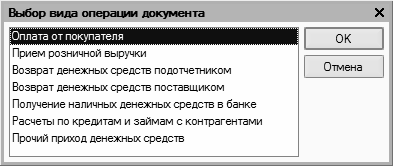
Рис. 2.2. Выбор вида операции по документу
В данном окне нужно щелчком мыши выбрать вид операции, которая будет отражена в создаваемом документе, и нажать кнопку ОК. Отметим, что содержимое окна приходного кассового ордера, которое после этого отобразится на экране, зависит от выбранного вида операции. На рис. 2.3 показано окно, соответствующее виду операции Оплата от покупателя.

Рис. 2.3. Окно ввода и редактирования приходного кассового ордера
Помните, что изменить вид операции по документу вы можете даже после его открытия. Для этого достаточно выбрать соответствующую команду в меню Операция, которое находится слева вверху окна рядом с меню Действия.
В верхней части окна присваиваются основные параметры, по которым впоследствии можно идентифицировать данный документ. В поле Номер указывается номер текущего документа. Значение данного поля формируется программой автоматически после записи документа (для этого нужно нажать кнопку Записать, расположенную справа внизу окна). При необходимости вы можете вручную отредактировать номер документа: чтобы включить данную возможность, выполните в меню Действия команду Редактировать номер (по умолчанию редактирование номера заблокировано).
Первое, что нужно указать при создании документа – это дату его формирования. Значение вводится в поле от, которое расположено справа от поля Номер. Вообще-то этот параметр заполняется автоматически, как только вы откроете окно ввода (здесь отобразится рабочая дата), но вы можете отредактировать его по своему усмотрению. Отметим, что после сохранения документа (это можно сделать с помощью комбинации клавиш Ctrl+S или нажатием кнопки Записать) к рабочей дате автоматически добавляется время сохранения документа. Помните, что ввод даты и времени формирования документа является обязательным: если поле от не заполнено, проведение документа по бухгалтерскому учету будет невозможным.
Затем нужно указать название организации. Требуемое значение выбирается из раскрывающегося списка. По умолчанию в поле Организация отображается название организации, которая ранее была выбрана в качестве основной в справочнике организаций.
Параметр Отразить в налог. учете нужно включить в том случае, если документ нужно провести не только по бухгалтерскому, но и по налоговому учету. В расположенном ниже поле Счет учета нужно указать счет, на котором ведется учет кассовых операций (обычно это счет 50.01 «Касса»).
Сумма наличных денежных средств, поступление которых в кассу предприятия оформляется данным документом, указывается в поле Сумма. Требуемое значение можно ввести вручную, а можно указать с помощью калькулятора, открываемого по кнопке выбора.
Основная часть параметров окна ввода и редактирования приходного кассового ордера находится в центральной части окна, которая содержит две вкладки: Реквизиты платежа и Печать.
Содержимое вкладки Реквизиты платежа показано на рис. 2.3. Первое, что здесь нужно указать – это название предприятия или ФИО физического лица, от которого в кассу поступили наличные деньги. Требуемое значение вводится в поле Контрагент следующим образом: в данном поле следует нажать клавишу F4 или кнопку выбора, затем в открывшемся окне, содержимое которого формируется в справочнике контрагентов, установить курсор на требуемую позицию и нажать кнопку Выбрать.